A Steam Disk írási hiba egyszerű javítása Windows 10 rendszeren
Steam Disk Write Disk Error hibát észlel Windows 10 rendszeren a játék frissítése vagy letöltése közben? Íme néhány gyorsjavítás, amellyel megszabadulhat a hibaüzenettől.
A Fortnite nem csupán a legnépszerűbb és legjelentősebb online játék; ez is kulturális jelenség. A középiskolás játszóterektől a YouTube-on élő több millió élő közvetítésig mindenhol megtalálható. Ez a videojáték, amelyet először 2017-ben adott ki az Epic Games, három különböző módra oszlik – Save The World, Battle Royale és Creative.
Útmutató a Fortnite Battle Royale PC ingyenes használatához
Nos, akik szeretik ezt a játékot, sokkal többet tudnak róla, de tudod, hogy a Fortnite bevezette az osztott képernyőt?
Nem, ne légy szomorú.
Szerencsés vagy, mivel ebben a cikkben elmagyarázzuk, hogyan kell használni az osztott képernyős módot a Fortnite-ban.
Megjegyzés : Az osztott képernyős mód a Battle Royale lövöldözős játékban működik, és azok, akik rendelkeznek PS4 és Xbox konzollal, élvezhetik ezt a többjátékos játékot osztott képernyőn.
Tehát, ha te is otthon ragadsz, és szeretnéd felfedezni a Fortnite összes izgalmas funkcióját. Itt megtudjuk, hogyan használhatjuk az osztott képernyőt a Fortnite játék közben.
Hogyan használjunk osztott képernyőt és játsszunk többszereplős Fortnite-ot?
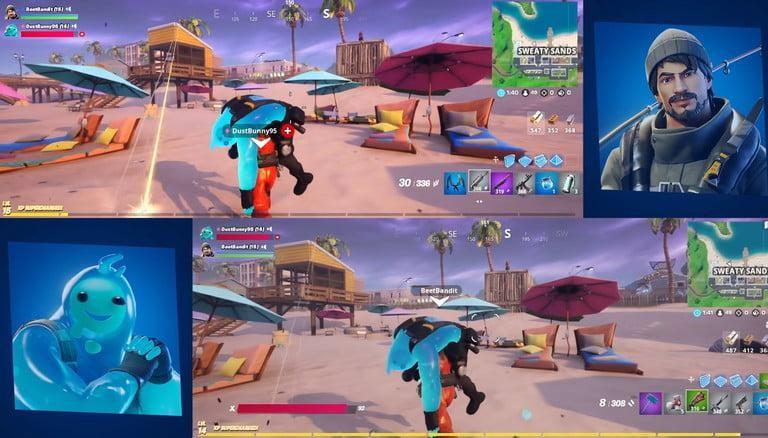
Ha olyan barátoddal játszik, aki nem ül az osztott képernyő mellett, akkor jól jöhet. Ezzel a móddal megoszthatja TV-képernyőjét barátjával, és elképzelheti, hogy melletted ülnek. Ennek egyetlen hátránya, ahogy a neve is sugallja, hogy a TV képernyője vízszintesen lesz felosztva. Ha azonban nagy TV-képernyőt használ, akkor ez nem okoz gondot.
Most, hogy ismerjük az osztott képernyő előnyeit, ideje megtanulni az osztott képernyős mód használatát. De előtte konkrét előfeltételekkel kell rendelkeznie.
A 2020-as Fortnite világbajnokságot törölték – még csak nem is online a COVID-19 miatt
A többjátékos Fortnite osztott képernyős módban való játékának követelményei.
Ha mindezek a dolgok megtörténtek, ideje csatlakoztatni a második vezérlőt, és kiválasztani a második lejátszó naplózását.
Ehhez tartsa lenyomva az X gombot a PS4 kontrolleren és az A gombot az Xbox One-on. Miután a második játékos csatlakozik, átkapcsolhatja a menüképernyő vezérlését két fiók között.
Xbox 360 vezérlő csatlakoztatása számítógéphez (vezetékes/vezeték nélküli)
Az osztott képernyős mód elindításának lépései
Ez minden, ezekkel az egyszerű lépésekkel könnyedén használhatod az osztott képernyőt a Fortnite-on, és játszhatsz barátaiddal. Vannak azonban bizonyos dolgok, amikkel tisztában kell lennie.
7 Fortnite-tipp és trükk a csaták egyszerű megnyeréséhez
Az osztott képernyős mód használatának előnyei és hátrányai
Előnyök:
A játékosok egy másik perspektívát láthatnak a képernyőn
Lehetőséget ad arra, hogy szinkronban játssz a barátaiddal
Hátrányok:
Bosszantó, hogy a Fortnite játékhoz csak a képernyő fele van
Minden képernyőn van egy játékos karakter-animációja, amely sok helyet foglal el a képernyőn
Az egyik játékos kilép vagy megszakad, az osztott képernyős munkamenet véget ér
Az osztott képernyő csak meccs közben működik
A játékosok nem oszthatják meg a leltárt
Hozzáférhet a kiválasztott módokhoz
Bár az osztott képernyőnek vannak hátrányai, a többszereplős online játékosok mindig ezt szeretnék. És ha a Fortnite hozzáadja a Battle Royale játékmenetéhez, akkor szórakoztató lesz. Hátránya azonban a korlátozás, vagyis csak a PS4 és Xbox One játékosok használhatnak osztott képernyőt. A Fortnite osztott képernyős módja azonban fantasztikus, ha a játékos, aki még nem játszott a játékkal, megtanul játszani, és szakértői segítséggel csatlakozhat a meccshez. Reméljük, hogy az Epic a jövőben megváltoztatja az összes korlátozást, sok szerencsét kívánunk a Fortnite játékhoz.
A PS4 vezérlő csatlakoztatása a számítógéphez: vezetékes és vezeték nélküli?
Reméljük, hogy tetszett ez az útmutató az osztott képernyős mód használatához – Fortnite. Ha ezt a módot használja, ossza meg tapasztalatait az alábbi megjegyzések részben.
Steam Disk Write Disk Error hibát észlel Windows 10 rendszeren a játék frissítése vagy letöltése közben? Íme néhány gyorsjavítás, amellyel megszabadulhat a hibaüzenettől.
Fedezze fel, hogyan távolíthat el alkalmazásokat a Windows 10 rendszerből a Windows Store segítségével. Gyors és egyszerű módszerek a nem kívánt programok eltávolítására.
Fedezze fel, hogyan tekintheti meg vagy törölheti a Microsoft Edge böngészési előzményeit Windows 10 alatt. Hasznos tippek és lépésről-lépésre útmutató!
A Google zökkenőmentessé tette a csoportos megbeszélések lebonyolítását. Tudd meg a Google Meet korlátait és lehetőségeit!
Soha nincs rossz idő a Gmail jelszavának megváltoztatására. Biztonsági okokból mindig jó rutinszerűen megváltoztatni jelszavát. Ráadásul soha
Az online adatvédelem és biztonság megőrzésének egyik alapvető része a böngészési előzmények törlése. Fedezze fel a módszereket böngészőnként.
Ismerje meg, hogyan lehet némítani a Zoom-on, mikor és miért érdemes ezt megtenni, hogy elkerülje a zavaró háttérzajokat.
Használja ki a Command Prompt teljes potenciálját ezzel a több mint 280 (CMD) Windows-parancsot tartalmazó átfogó listával.
Alkalmazhatja a Google Táblázatok feltételes formázását egy másik cella alapján, a Feltételes formázási segédprogrammal, a jelen cikkben ismertetettek szerint.
Kíváncsi vagy, hogyan használhatod a Rendszer-visszaállítás funkciót a Windows 11 rendszeren? Tudd meg, hogyan segíthet ez a hasznos eszköz a problémák megoldásában és a számítógép teljesítményének helyreállításában.







![Feltételes formázás egy másik cella alapján [Google Táblázatok] Feltételes formázás egy másik cella alapján [Google Táblázatok]](https://blog.webtech360.com/resources3/images10/image-235-1009001311315.jpg)
